Może to spowodować nieprawidłowy kod CSS i uszkodzone rozszerzenia
- Bootstrap to framework front-end, który pomaga szybciej projektować i rozwijać strony internetowe.
- Zawiera HTML, CSS i JavaScript. Jest to zbiór narzędzi do budowy stron i aplikacji internetowych.
- Możesz napotkać problemy, gdy nie działa w Firefoksie, ale ten artykuł pomoże Ci je rozwiązać.
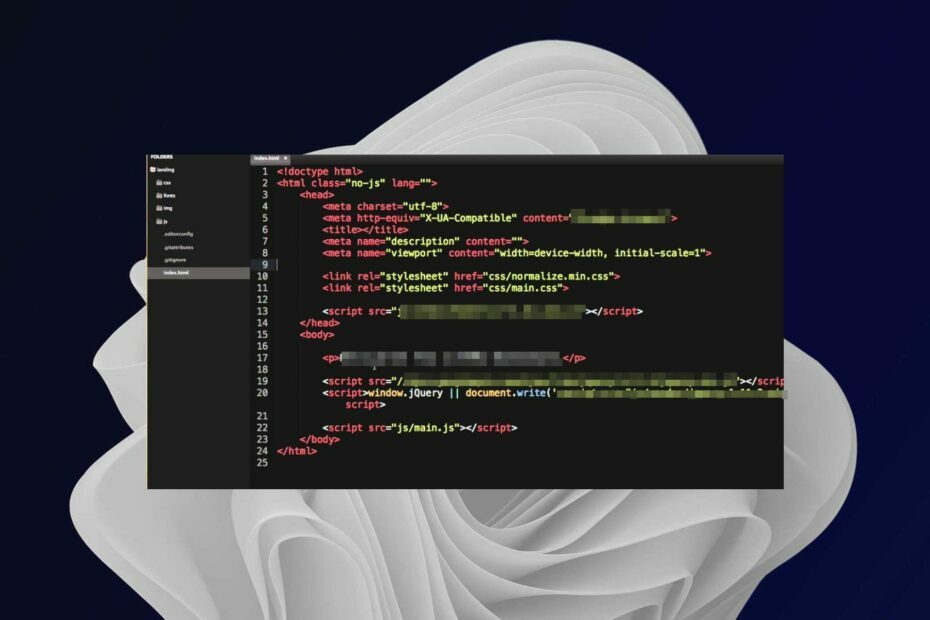
Zasługujesz na lepszą przeglądarkę! 350 milionów ludzi codziennie korzysta z Opery, pełnowartościowej nawigacji, która zawiera różne wbudowane pakiety, zwiększone zużycie zasobów i świetny design.Oto, co potrafi Opera:
- Łatwa migracja: użyj asystenta Opery, aby przenieść wychodzące dane Firefoksa w zaledwie kilku krokach
- Zoptymalizuj wykorzystanie zasobów: Twoja pamięć RAM jest używana wydajniej niż Firefox
- Zwiększona prywatność: zintegrowana bezpłatna i nieograniczona sieć VPN
- Brak reklam: wbudowany Ad Blocker przyspiesza ładowanie stron i chroni przed eksploracją danych
- Pobierz Operę
Sukces Bootstrap polega na jego zdolności do sprawiania, że wszystko wygląda dobrze, nawet jeśli nie jesteś ekspertem. To sprawia, że jest to idealne rozwiązanie dla osób, które uczą się kodować. Jeśli jednak używasz Bootstrapa w Firefoksie, możesz napotkać pewne problemy, gdy nie działa.
Może to być bardzo frustrujące, zwłaszcza gdy wszystkie inne przeglądarki działają dobrze z Bootstrapem. Bootstrap jest napisany w HTML, CSS i JavaScript. To sprawia, że jest to jeden z najpopularniejszych frameworków do tworzenia stron internetowych i aplikacji.
Z właściwym rozszerzenia przeglądarki do kodowania, możesz wiele zrobić. Teraz, wracając do Bootstrap, który nie działa w Firefoksie, najpierw musisz zrozumieć, dlaczego tak się dzieje, jeśli chcesz pomyślnie rozwiązywać problemy.
Dlaczego mój bootstrap nie działa?
Czy Twój Bootstrap nie działa w Firefoksie? Oto kilka typowych powodów, dla których:
- Nieobsługiwana wersja ładowania początkowego – Może to być spowodowane na przykład używaniem starej wersji Bootstrap lub brakiem obsługi przeglądarki bootstrap, ponieważ używasz przestarzałej wersji.
- Uszkodzone rozszerzenia – Sprawdź, czy nie ma rozszerzeń lub wtyczek przeglądarki, które mogą zakłócać działanie plików CSS lub JavaScript Bootstrap. Jeśli to możliwe, wyłącz te rozszerzenia i spróbuj ponownie.
- Nieprawidłowy kod CSS – Bootstrap używa wielu klas CSS do stylizowania swoich komponentów. Jeśli w jakikolwiek sposób dostosowałeś CSS, może nie działać.
Czy wszystkie przeglądarki obsługują bootstrap? Bootstrap działa we wszystkich głównych przeglądarkach, w tym Firefox, Safari, Chrome, Opera i Microsoft Edge.
Jednak niektóre funkcje mogą nie działać lub zachowywać się zgodnie z oczekiwaniami w starszych przeglądarkach z powodu braku obsługi funkcji CSS lub interfejsów API JavaScript używanych przez wtyczki JavaScript Bootstrap.
Szybka wskazówka:
Jeśli potrzebujesz łatwiejszego rozwiązania, aby naprawić Bootstrap w swojej przeglądarce, możesz rozważyć zmianę przeglądarki.
Porada eksperta: Niektóre problemy z komputerem są trudne do rozwiązania, zwłaszcza jeśli chodzi o uszkodzone repozytoria lub brakujące pliki systemu Windows. Jeśli masz problemy z naprawieniem błędu, twój system może być częściowo uszkodzony. Zalecamy zainstalowanie Restoro, narzędzia, które przeskanuje twoją maszynę i zidentyfikuje przyczynę usterki.
Kliknij tutaj aby pobrać i rozpocząć naprawę.
Opera jest praktycznym obejściem, ponieważ obsługuje framework Bootstrap i pomaga tworzyć dobrze wyglądające strony lub programy internetowe.

Opera
Skorzystaj z tej korzystnej przeglądarki i ciesz się mnóstwem integracji aplikacji i nawigacji dźwiękowej.
Co mogę zrobić, jeśli Bootstrap nie działa w Firefoksie?
1. Zaktualizuj Firefoksa
- Uruchom przeglądarkę Firefox i kliknij trzy poziome elipsy w prawym górnym rogu.
- Wybierz Pomoc.

- Kliknij O Firefoksie.
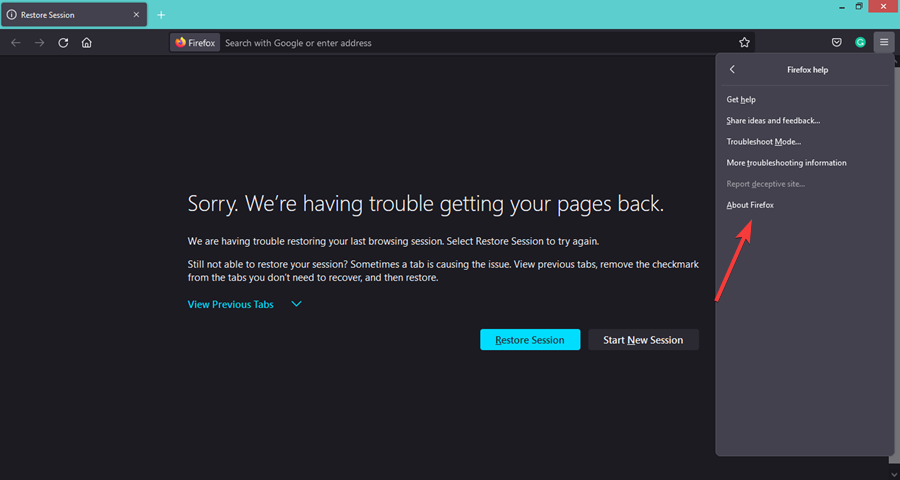
- Jeśli Twoja przeglądarka jest aktualna, pojawi się następujące okno dialogowe.
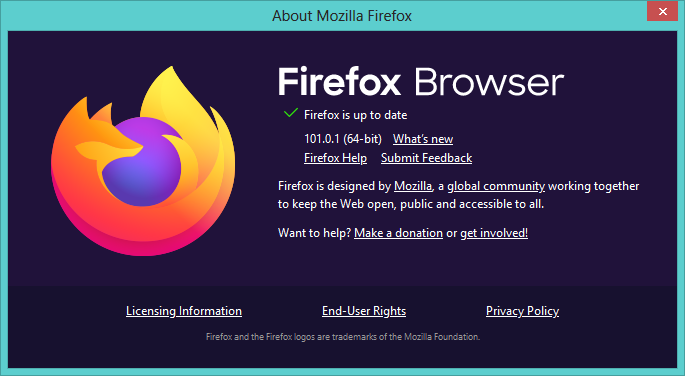
2. Włącz JavaScript
- Uruchom przeglądarkę Firefox i przejdź pod następujący adres:
o: konfiguracja - Na wyświetlonej stronie pod Postępuj ostrożnie, Wybierz Zaakceptuj ryzyko i kontynuuj.

- Rodzaj JavaScript w polu wyszukiwania, a następnie kliknij dwukrotnie, aż zmieni się w PRAWDA.
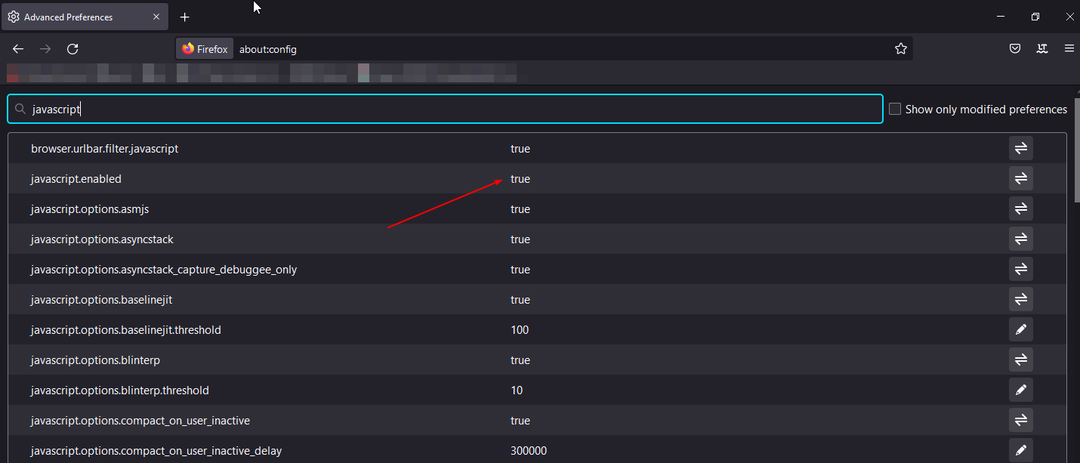
3. Wyłącz rozszerzenia
- Uruchom przeglądarkę Firefox i kliknij trzy poziome elipsy w prawym górnym rogu.
- WybierzDodatki i motywy.
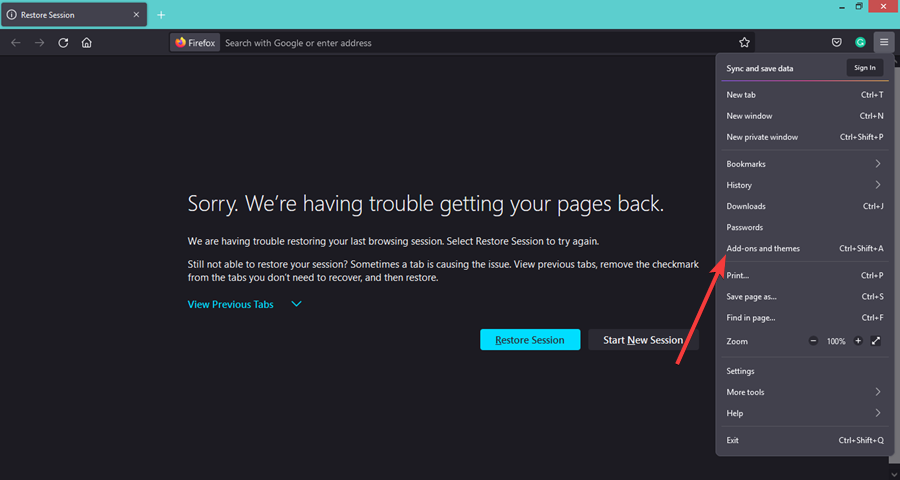
- Wyłącz podejrzane rozszerzenia i ponownie załaduj kartę.

Może to być czasochłonne, jeśli masz włączonych wiele rozszerzeń. Będziesz musiał wyłączyć jeden i kontynuować ponowne ładowanie, aby sprawdzić, czy Bootstrap działa.
- 3 sposoby naprawy Firefoksa, jeśli pobieranie z Dysku Google nie działa
- 3 sposoby na naprawienie odbiornika zdarzeń, jeśli nie działa w Firefoksie
- LinkedIn nie działa w Firefoksie: 7 potwierdzonych poprawek do wypróbowania
- Jak naprawić wyszukiwarkę Aliexpress, która nie działa w Firefoksie?
Jak naprawić problemy ze zgodnością w Firefoksie?
CSS Bootstrap został zaprojektowany tak, aby był zgodny z Firefoksem, ale możesz doświadczyć nieoczekiwanych rezultatów podczas korzystania z niego w przeglądarce.
Ważne jest, aby przeglądarka Firefox była aktualna, aby nie używać przestarzałej wersji przeglądarki. Proces aktualizacji odbywa się automatycznie w tle na większości platform, ale zawsze możesz sprawdzić dostępność aktualizacji ręcznie.
Upewnij się również, że korzystasz z dodatków w sposób odpowiedzialny. Są to przydatne dodatki, które mogą ulepszyć przeglądanie stron internetowych, zapewniając dodatkowe funkcje i funkcje lub zmieniając wygląd lub zachowanie niektórych witryn.
Mogą jednak w niektórych przypadkach powodować problemy ze zgodnością, ponieważ nie zawsze są kompatybilne ze sobą lub z nowszymi wersjami Firefoksa.
Na koniec powinieneś rozważyć użycie Przeglądarka Firefox Developer Edition. Został zoptymalizowany dla twórców stron internetowych, ma lepiej dopasowane narzędzia i oferuje bardziej stabilne środowisko.
Możesz także spróbować spróbować przeglądarki do kodowania i tworzenia stron internetowych i zobacz, czy nadal będziesz mieć te same problemy.
Daj nam znać, czy udało Ci się rozwiązać problem w sekcji komentarzy poniżej.
 Nadal masz problemy?Napraw je za pomocą tego narzędzia:
Nadal masz problemy?Napraw je za pomocą tego narzędzia:
- Pobierz to narzędzie do naprawy komputera ocenione jako świetne na TrustPilot.com (pobieranie rozpoczyna się na tej stronie).
- Kliknij Rozpocznij skanowanie aby znaleźć problemy z systemem Windows, które mogą powodować problemy z komputerem.
- Kliknij Naprawić wszystko rozwiązać problemy z opatentowanymi technologiami (Ekskluzywny rabat dla naszych czytelników).
Restoro zostało pobrane przez 0 czytelników w tym miesiącu.

![Nie można odtworzyć wideo Kod błędu: 102630 [Poprawka]](/f/255b1f0f727bcc21b6b62e66d864e7f6.png?width=300&height=460)
